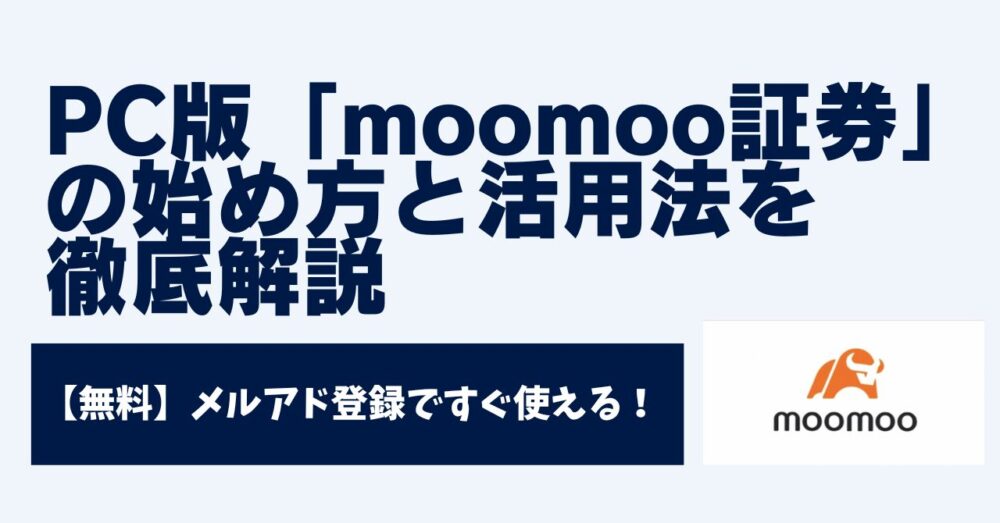【PC版】moomoo(ムームー)証券の始め方と使い方を徹底解説

株式情報アプリ「moomoo(ムームー)証券」を使ってみたい人 「ムームー証券ってスマホに加えてPCでも使えるようになったってホント??使い方をおしえて」
こんな疑問に答えます。(記事更新日:2024年9月19日)
PC、パソコンから米国株の投資、相場動向💹をみたいときに短い時間で確認できるサービスを探していませんか?
忙しい中でも、投資情報をサクッと確認できたら便利ですよね。
そんな方におすすめのパソコンから投資情報をサクッと確認できるのが「moomoo証券」のデスクトップアプリ。
ムームー証券は2022年から日本版がリリースされた世界で人気の投資情報サービスです。
まずはデスクトップアプリを試しに使ってみて米国株の情報収集の効率をUPして空いた時間で余暇を楽しみましょう!!
この記事を読むと、
- moomoo証券の概要
- PC(パソコン)からmoomoo証券の無料デスクトップアプリ🖥を使い始める手順
- moomoo証券の無料デスクトップアプリの活用法
がわかります。
moomoo(ムームー)証券は無料で使える次世代の金融情報アプリ
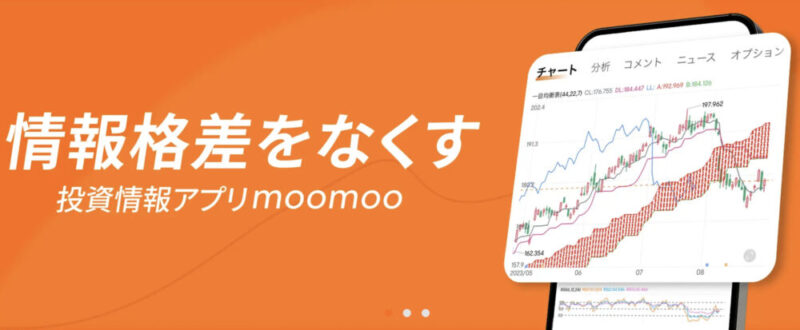
| 日本版サービスリリース日 |
2022年10月27日 |
| 運営会社 |
moomoo(ムームー)証券株式会社 |
| サービス内容 |
iOS,Android,Mac,Windows版アプリ等での総合金融情報の提供。米国株、約7000銘柄の取引(2023年9月〜) |
| 対応市場 |
米国株/米国株ETF/日本株/中国株/カナダ株/シンガポール株/暗号資産など。 |
| スマホ&デスクトップアプリ利用料金 | 無料 |
| 新規登録に必要なもの | メールアドレス or 携帯番号 |
| 公式サイト | https://www.moomoo.com/jp |
「moomoo証券」は2022年10月に日本版がリリースされた米国株を中心とした投資情報を配信する次世代の投資アプリ。
利用料は無料。
米国株や米国上場ETFなどの株価チャートや売買動向、関連するニュースなどをサクッと確認できる便利なアプリです。
✅スマホアプリ版📱のmoomoo証券の始め方や活用法は以下の別記事で解説しています>>【無料】「moomoo証券アプリ」の使い方と始め方を解説
moomoo証券はデスクトップアプリをリリース(パソコンからも使える)
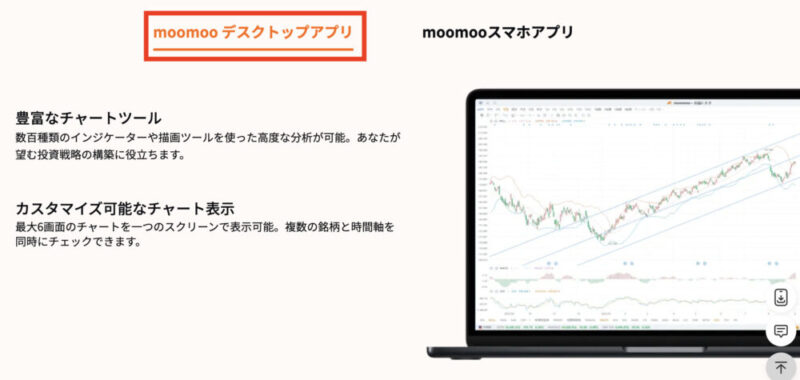
moomoo(ムームー)証券は2023年9月にデスクトップ版のアプリをリリース。
それ以前はスマホでしか使えなかった機能がパソコンからも使えるようになっています。
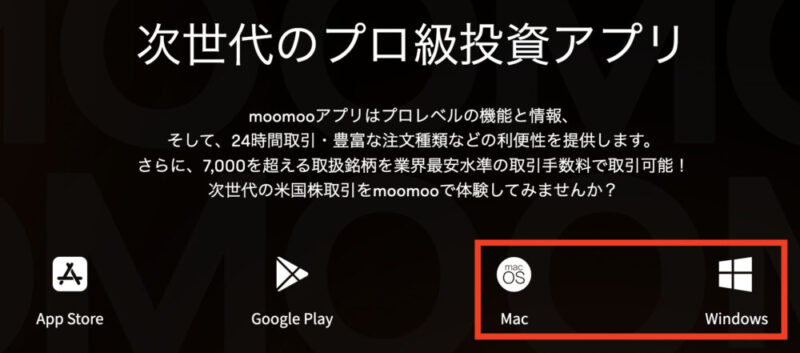
デスクトップアプリはMac版、Windows版が用意されています。
PCからの方が大きい画面でみれて使いやすいという方にとっては朗報ですよね。
moomoo証券は米国株の取引、証券サービスも開始

そして、moomoo証券は当初は金融情報アプリとしてサービス展開していましたが、2023年9月からは米国株の取引=証券サービスも展開しています。
※株価や相場動向、経済ニュースの配信などの投資情報はユーザー登録のみで利用できますが、米国株の取引機能を利用するには証券口座の開設が必要。
✅次の見出しから早速、PCからムームー証券を使う手順を解説していきます。
【PC・デスクトップ版】moomoo証券の始め方
- 「moomoo証券」にアクセスし新規登録
- 【情報収集+取引もするなら】無料口座開設
- デスクトップアプリをダウンロード
それぞれ解説します。
①「moomoo証券」にアクセスし新規登録
まずは公式サイトにアクセスします>>moomoo証券
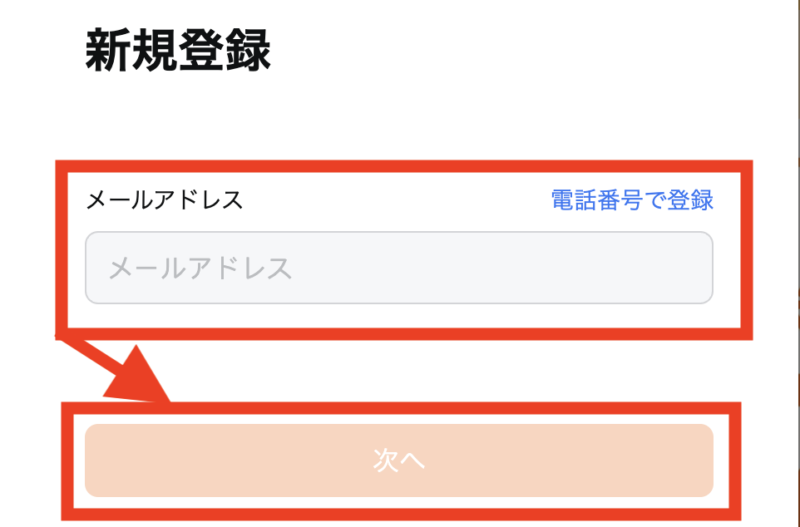
アクセスしたら「無料 口座開設申し込み」をクリック→メールアドレス or 電話番号を入力→次へを選びます。
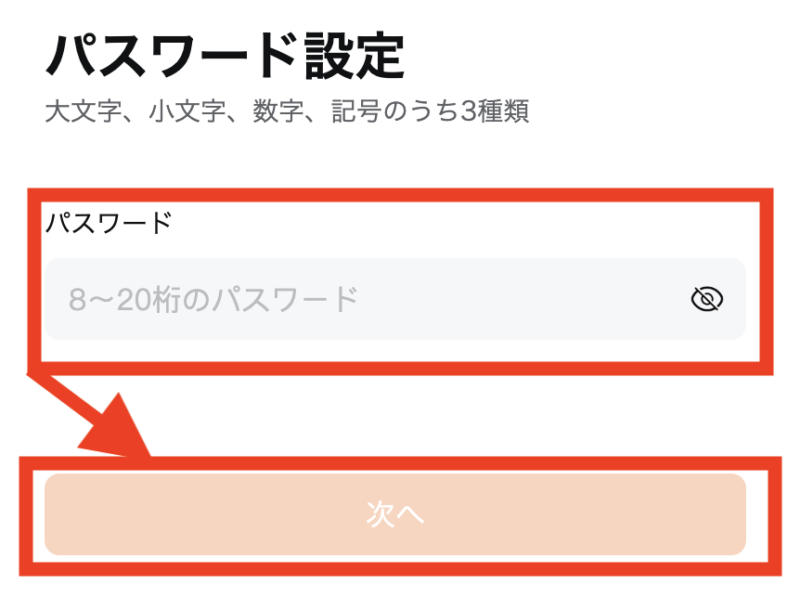
次はパスワード設定です。8~20桁のパスワードを設定→次へと進みます。
②【情報収集+取引もするなら】無料口座開設
パスワード設定が終わると、口座開設の手続きに進みます。
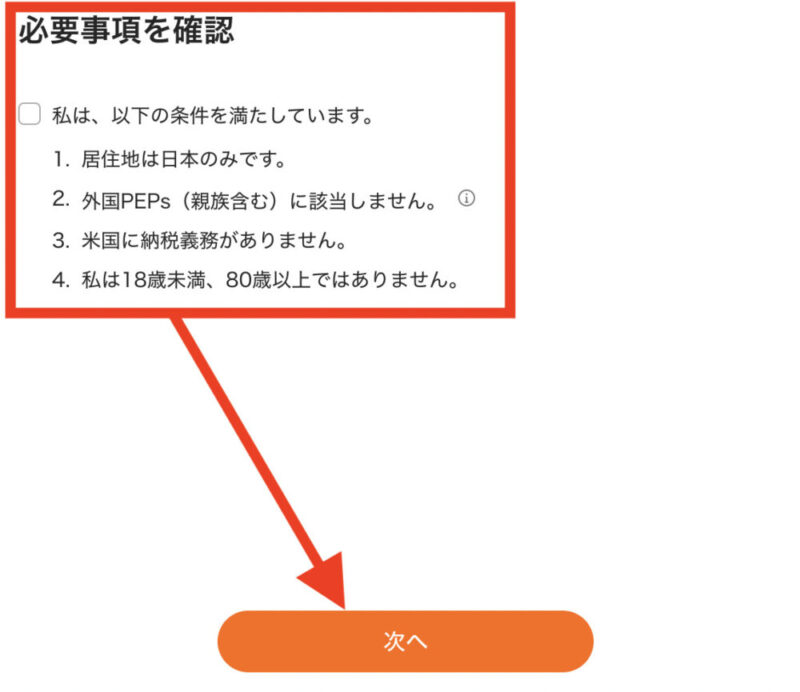
必要事項を確認しチェックマークを入れる→次へと進みます。
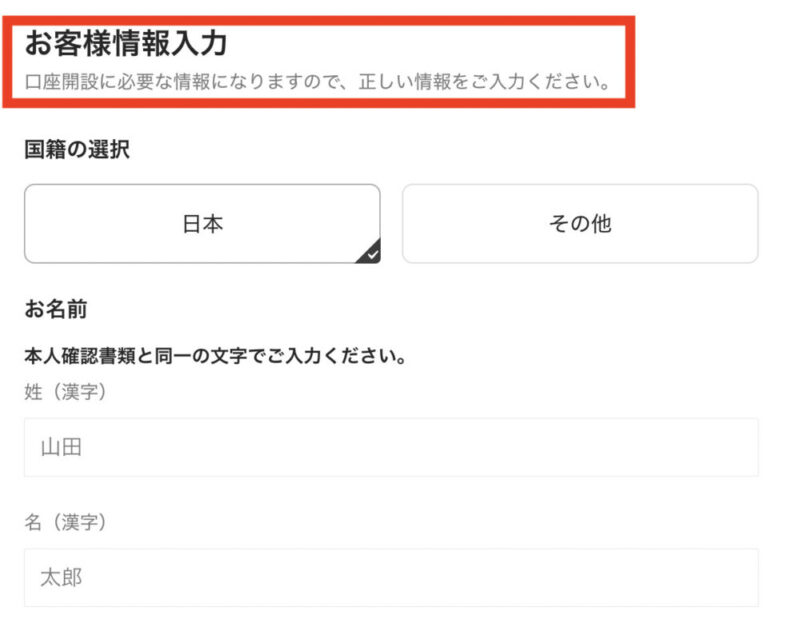
次は情報入力です。順番に各項目を選択、入力していきます。
必要事項の入力が終わったら、次は本人確認へと進みます。
スマホで本人確認なら口座開設は郵送不要、オンラインで完結します。以下いずれかの書類の用意が必要です。
- 運転免許証
- マイナンバーカード
画面上の案内に沿ってスマホカメラで本人確認書類の撮影などを進めればOKです。
③【PCから使うなら】デスクトップアプリをダウンロード
最後にPCからムームー証券を使うならブラウザよりもデスクトップアプリを使うと便利です。
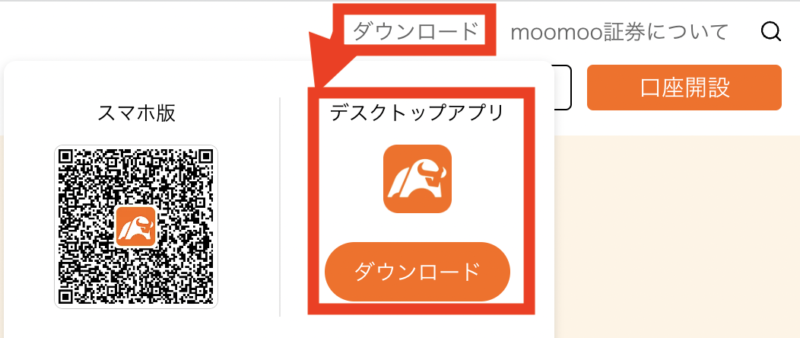
デスクトップアプリはトップページ右上の「ダウンロード」→「デスクトップアプリ」からダウンロードできます。
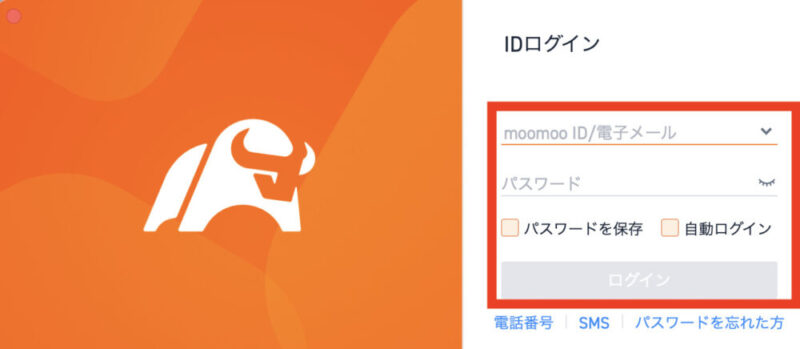
アプリのダウンロード完了後、デスクトップアプリを開くと上記のようなログイン画面が出てきます。
ログイン画面で先ほど登録したメールアドレスとパスワードを入力→ログインすればアプリが使えるようになります。
お疲れさまでした!これでPCでもムームー証券を使える準備完了です。
【PC・デスクトップ版】moomoo証券の使い方、活用法
ここからは私が実際にムームー証券のデスクトップアプリを使ってみてよかったおすすめの活用法を紹介します。
主に以下のような使い方ができます。
- お気に入り機能で気になる銘柄やETFの動きをひと目で確認
- 米国株や日本株の相場動向をサクッと確認
- スクリーニング機能で銘柄分析
それぞれ解説します。
活用法①お気に入り機能で気になる銘柄やETFの動きをひと目で確認
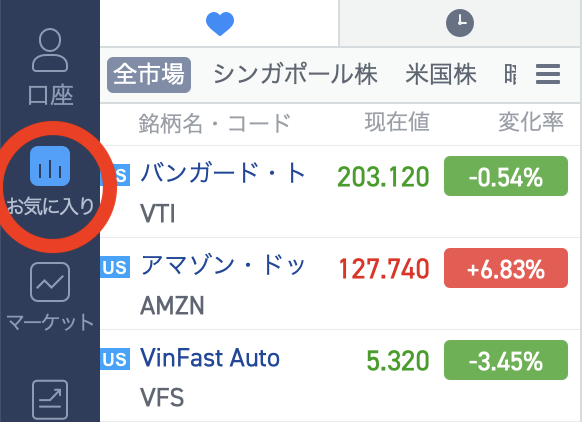
デスクトップアプリを開いたら右端にメニューがあります。
メニューからお気に入りを選ぶと登録した銘柄やETFのリアルタイムの株価がサクッと確認できます。
スマホアプリ版をすでに使っている方なら、スマホからお気に入り登録した銘柄が同期されています。
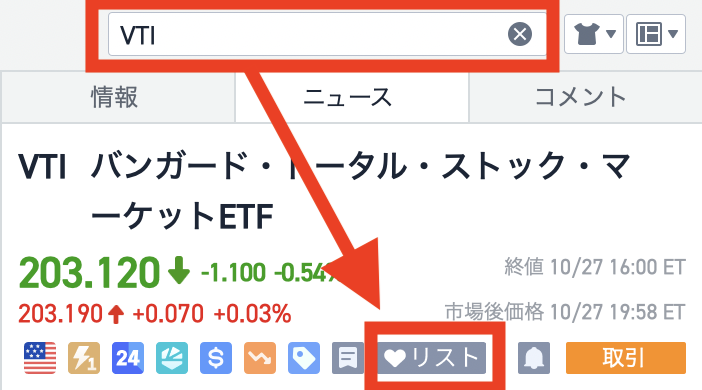
デスクトップ版アプリからお気に入り登録する手順はアプリ右上の検索窓から「登録したい銘柄やETFを検索」→「♡リスト」をクリックすればOKです。
活用法② 米国株や日本株などの相場動向をサクッと確認
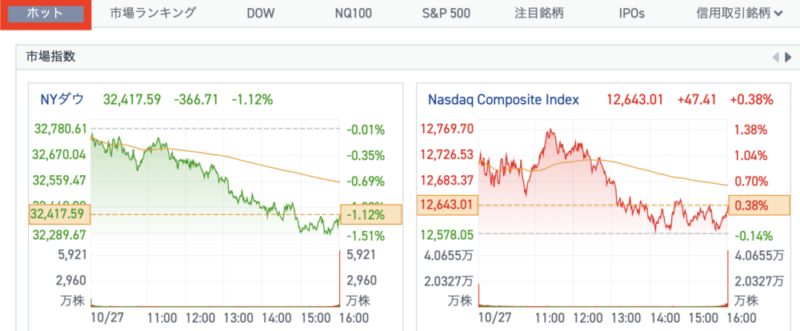
メニューから「マーケット」→「米国株」→「ホット」を選ぶと米国株市場のリアルタイムの動向がみれます。
(※日本株/香港株/カナダ株/豪州株/シンガポール株/マレーシア株/中国株Aの場合も同様の手順で確認可)
米国株のホット欄をみてみると、NYダウとナスダック指数の推移が画面上に出てきます。
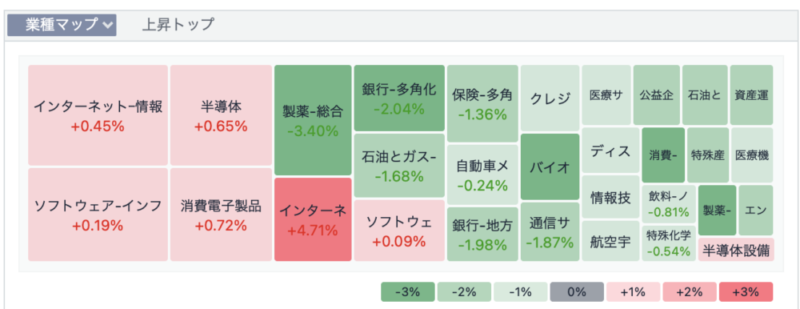
2つの指数の下には↑↑このようなヒートマップが出てきます。
相場全体の動きとその日に上昇、下落しているセクターが一画面でサクッと確認できて便利です。
活用法③ スクリーニング機能で銘柄分析
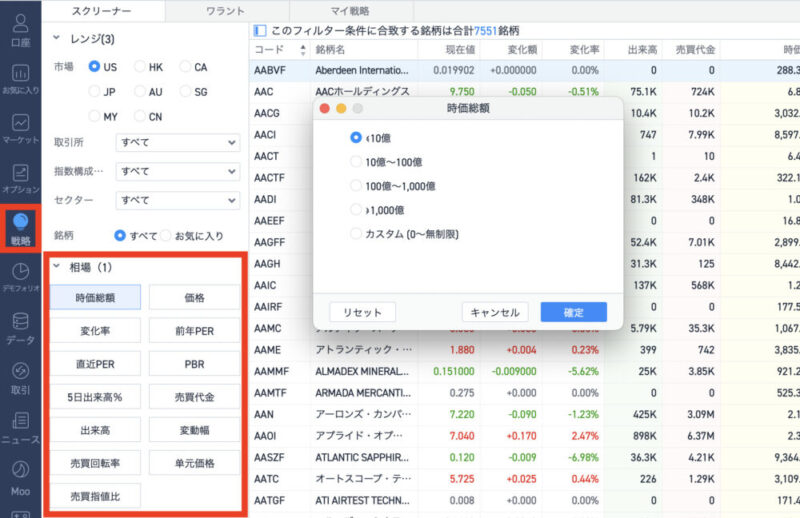
メニュー欄から「戦略」をクリックすると、銘柄分析に役立つスクリーニング機能↑↑が使えます。
米国株の場合、以下の項目からスクリーニング、絞り込み検索ができます。
- 時価総額
- 価格
- 変化率
- 前年PER
- 直近PER
- PBR
- 5%出来高%
- 売買代金
- 出来高
- 変動幅
- 売買回転率
- 単元価格
- 売買指値比
これだけの項目のスクリーニング機能が無料で使えるのは魅力的ですよね。
米国株や日本株の銘柄選定に役立てられること間違いなしです。
【2024年最新】moomoo証券は証券サービスを開始、限定リンクからの口座開設で人気銘柄4株が必ず当たる紹介キャンペーンを実施中!!

ムームー証券は
- 2022年秋から日本でのサービス開始:当初は情報配信のみ。
- 2023年9月から米国株の取引サービスを開始
- 2024年現在:新NISAにも対応。証券サービスを強化
しています。
筆者もmoomoo証券を使っていますが、PCやアプリで色んな企業の情報がサクッとみれて便利な上に米国株の取引も大手ネット証券より割安な手数料でやっていてより魅力的になってますね。
2024年4月からは紹介キャンペーンを開始。口座開設+入金で最大10万円相当のアップルやテスラといった人気銘柄4株が必ずもらえます!!
✅あなたが人気銘柄4株もらえる特典が付いてくるmoomoo証券招待リンク >>https://j.jp.moomoo.com/00QLyO
✅紹介キャンペーンの詳細やあなたが特典でもらえる人気銘柄4株の対象銘柄などは以下の別記事でくわしく解説しています >>【最大10万】moomoo証券の紹介キャンペーンで人気銘柄4株GETする裏技
【どちらもPC版アリ!!】moomoo証券とウィブル証券を比較
moomoo証券は海外発の証券サービスで2022年から日本でのサービスを開始していますが、同じ海外発の投資情報サービスとして、ウィブル証券も2023年から日本でサービス展開しています。
下記の比較表は筆者が独自に作成したものです。
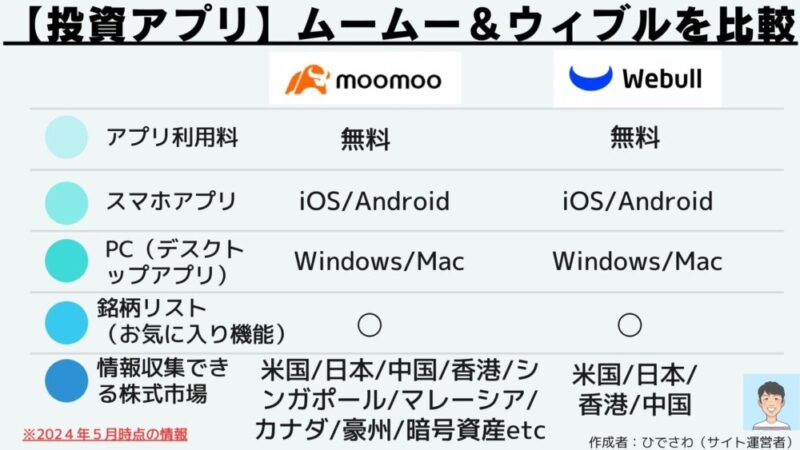
ご覧のようにどちらとも米国株や日本株の情報収集を無料でスマホやPCからできるということは共通しています。
そして、どちらも日本でも取引サービスを開始していますが大きなちがいとして、
- moomoo証券:特定口座のほか新NISAにも対応
- ウィブル証券:特定口座には対応するもののNISA口座の開設はできない
ことが挙げられます。(2024年9月時点)
ウィブル証券はmoomoo証券と同様、米国株の取引手数料が大手ネット証券よりも割安です。
【9月30日まで】「ウィブル証券」は最大13000円がもらえるキャンペーン中
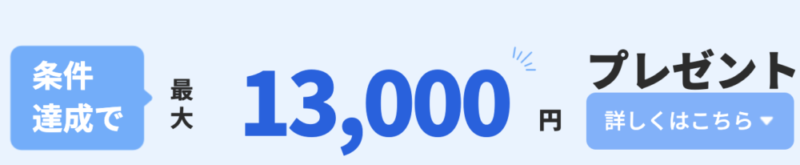
ウィブル証券では、証券口座を開設すると最初の3ヶ月は米国株や米国ETFの取引手数料が無料になるほか、最大13,000円の現金がもらえるキャンペーンを実施中。
米国株へガッツリ投資したい方はどちらの口座も持っておき賢く活用するのが損がないかと。
✅ウィブル証券の特徴や実施中のキャンペーン情報などは以下の別記事で解説しています >>【9/30まで】ウィブル証券紹介コードで13000円もらう裏技
まとめ(PC版moomoo証券デスクトップアプリは無料で活用できて損なし)
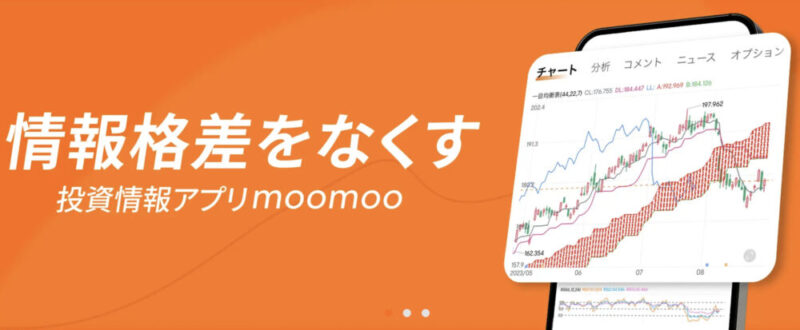
2022年から日本版のサービスが始まった次世代の金融情報アプリ「moomoo証券」のPC版、デスクトップアプリの始め方や活用法を解説しました。
紹介したアプリの活用法はメールアドレスの登録と無料アプリのダウンロードのみで利用できます。
無料でこれだけの機能が活用できるので損はありません。まずはお試しで使ってみて、普段の投資の情報収集に役立ててみてください
>>moomoo証券<<
最後までお読み頂きありがとうございます。では!